Видите ли вы много случайных всплывающих окон и рекламных объявлений, появляющихся в вашем браузере, или push-уведомления на вашем устройстве, которые при нажатии перенаправляют вас на Karativa.com или аналогичные веб-сайты? Есть ли процесс Karativa.exe, запущенный в диспетчере задач Windows, который может заставить вас задуматься, заражен ли ваш компьютер?
В этой статье мы рассмотрим, что представляет собой исполняемый файл Karativa.exe, почему вы видите эти всплывающие окна и рекламу и как их можно остановить и заблокировать. Проверять Как разрешить всплывающие окна на Mac.
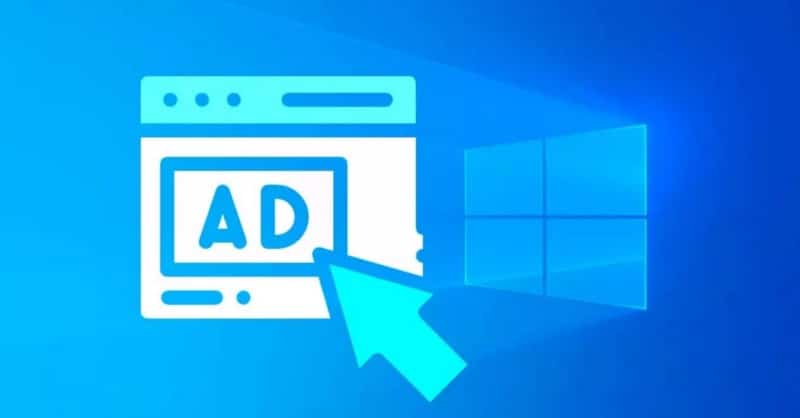
Почему вы видите рекламу Karativa на своем компьютере?
Объявления от Karativa на вашем устройстве или в браузере указывают на то, что оно заражено рекламным ПО. Возможно, вы загрузили приложение, разработчик которого сотрудничает с Karativa и включил рекламное ПО в установщик. Или вы могли загрузить приложение из неофициального источника, содержащее рекламное ПО.
Рекламное программное обеспечение Karativa разработано с единственной целью получения финансовой выгоды для своих операторов за счет проведения надоедливых рекламных кампаний. В результате системы с установленными на них программными приложениями могут подвергаться наплыву нежелательной и подозрительной рекламы.
Пользователь рискует часто прерывать рабочий процесс баннерами, всплывающими окнами, уведомлениями и другими рекламными материалами. Что еще более важно, реклама иногда может продвигать сомнительные или небезопасные направления. Мошенничество и манипулятивные сообщения могут использоваться для того, чтобы заставить пользователей посетить поддельные сайты подарков, мошенничество с технической поддержкой, фишинговые схемы, платформы, распространяющие дополнительное нежелательное программное обеспечение и т. д. Взаимодействие с рекламой, созданной рекламным ПО, также может вызвать принудительную переадресацию, открывающую в браузере больше ненадежных веб-сайтов.
Когда файлы Karativa.exe занимают место на вашем устройстве, они отображают всплывающие окна, которые вы видите чаще всего. Но вводят ли эти всплывающие окна в заблуждение?
Вводит ли реклама Karativa в заблуждение?
Согласно нашему исследованию, объявления Karativa не вводят в заблуждение, поскольку они направляют вас только на веб-сайты, посвященные ювелирным изделиям, как показано во всплывающих окнах. Однако это может раздражать. Очевидно, что просмотр случайных объявлений о ювелирных изделиях снова и снова определенно испортит вам настроение. Кроме того, мошенник может имитировать ту же рекламу, чтобы направить вас на неофициальные ювелирные сайты, где вас могут обмануть.
Тот факт, что эти всплывающие окна могут быть очень раздражающими и вводящими в заблуждение, требует, чтобы вы удалили их со своего устройства как можно скорее. Давайте посмотрим, как это сделать. Проверять Как избавиться от рекламы, всплывающих окон, коротких ссылок и многого другого.
Как избавиться от всплывающих окон Karativa на вашем устройстве?
Чтобы эффективно удалить всплывающие окна Karativa с вашего устройства, выполните следующие действия:
1. Удалите все приложения, зараженные рекламным ПО.
Рекламное ПО проникает на устройство жертвы, объединяя его с другими приложениями, поэтому рекомендуется в первую очередь выследить и удалить любое приложение, которое позволяет рекламе Karativa достигать вашего устройства. Для этого вы должны найти файлы рекламного ПО. Вот как его найти:
- На панели задач откройте проводник Windows.
- В верхней правой строке поиска введите «Karativa.exe» и нажмите Enter.
- Щелкните правой кнопкой мыши файл Karativa.exe и выберите Расположение папки.
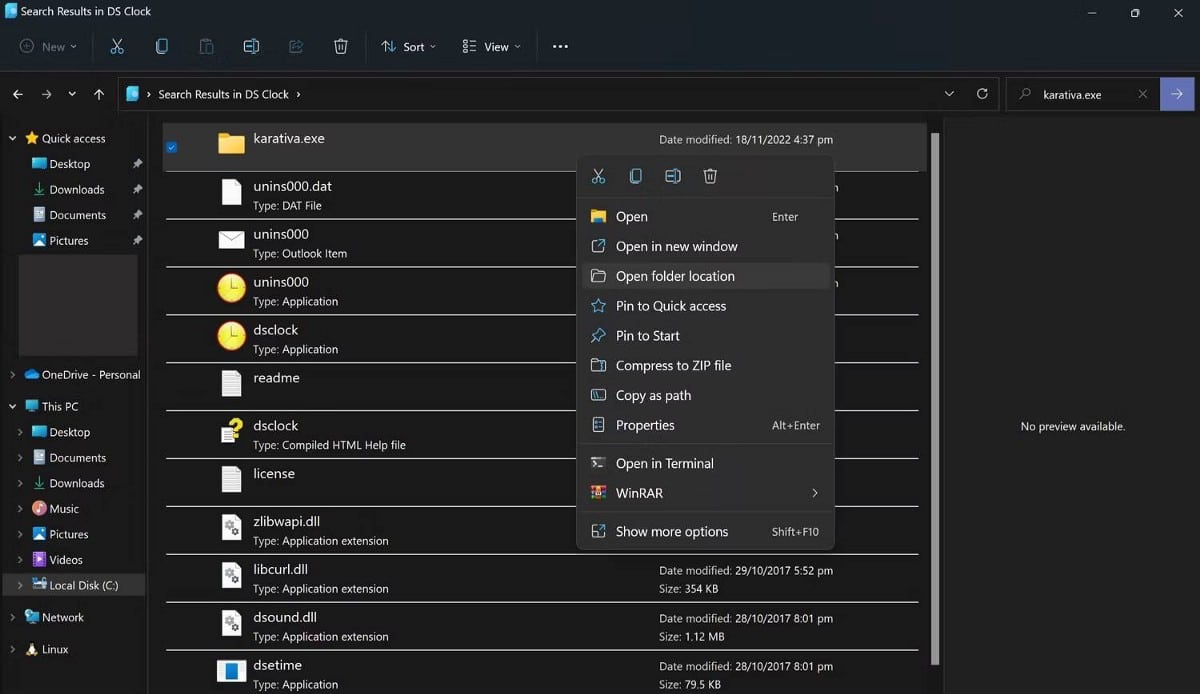
- Запишите название приложения, папка установки которого содержит файлы karativa.exe.
- Удалите приложение и удалите все файлы, связанные с ним.
В Ветка форума IObit Пользователи сообщили, что приложения IObit Advanced System Care и Smart Defrag содержат этот файл в своих установочных папках. Таким образом, если вы используете какие-либо из этих приложений или другие приложения IObit, обязательно удалите их. Надеюсь, вы больше не увидите рекламу Karativa после удаления этих папок.
2. Заблокируйте рекламу Karativa в своем браузере.
Если вы получаете рекламу Karativa в своем браузере, возможно, вы по ошибке дали разрешение Karativa.com на отправку этих уведомлений. Таким образом, будьте уверены, что это не так здесь. Для этого вам следует проверить, предоставлено ли это разрешение в настройках уведомлений вашего браузера. Если это так, то вам нужно отключить эти уведомления.
Каждый браузер по-своему управляет настройками уведомлений. Какой бы браузер вы ни использовали, наше руководство поможет вам Чтобы отключить надоедливые уведомления в Chrome, Firefox, Safari и других браузерах Прекратите показывать рекламу Karativa в качестве уведомлений в вашем браузере. Поэтому примените соответствующие инструкции на практике, чтобы остановить рекламу Karativa.
3. Удалите подозрительные расширения из вашего браузера
Рекламное ПО Karativa, классифицируемое как угонщик браузера (форма потенциально нежелательного программного обеспечения, которое изменяет настройки веб-браузера без разрешения пользователя для вставки нежелательной рекламы), обычно добавляет расширение в ваш браузер с целью отображения навязчивой рекламы. По этой причине, если уведомления от Karativa.com или аналогичного домена не включены в вашем браузере, что вы уже подтвердили, вам следует убедиться, что вы не установили никаких мошеннических расширений.
Хотя отключить расширение довольно просто, процесс зависит от браузера. Если вы не знакомы с ним, наш гид расскажет вам о Удалить и отключить надстройки браузера как это сделать. Таким образом, найдите подозрительные расширения в своем браузере и удалите их.
4. Сканируйте свое устройство на наличие вредоносных программ
После отключения Karativa в настройках уведомлений и удаления подозрительных расширений следует просканировать устройство на наличие вредоносных программ. Сделав это, вы можете удалить любые другие вредоносные файлы, которые могли проникнуть на ваше устройство, кроме Karativa.exe. Кроме того, это гарантирует, что ваше устройство не заразится другими инфекциями.
Начните с запуска автономного сканирования Microsoft Defender, чтобы проверить, не обнаруживает ли он какое-либо вредоносное ПО на вашем устройстве. Чтобы убедиться, что ваше устройство полностью очищено от вредоносных программ, вы также можете просканировать его с помощью надежного инструмента. Удаление стороннего вредоносного ПО. Надеемся, что запуск сканирования и удаление вредоносных программ остановит всплывающие окна от Karativa.
Как и большинство рекламных программ, Karativa, как известно, время от времени повторно заражает устройства, используя остатки, которые он оставляет после первого заражения. Таким образом, вы должны приложить некоторые усилия, чтобы предотвратить повторное попадание этих рекламных программ на ваш компьютер.
Не позволяйте рекламе Karativa достигать вашего устройства
После того, как вы успешно удалили рекламное ПО Karativa со своего устройства, рекомендуется отменить все внесенные изменения, чтобы предотвратить повторное заражение вашего устройства рекламным ПО. Вы можете ознакомиться с нашими инструкциями о том, что делать после удаления рекламного ПО Karativa, если вы не знаете, как это сделать.
Помимо проверки того, что упоминается в связанной статье, вы также должны убедиться, что ярлык браузера не был изменен. Для этого выполните следующие действия:
- Найдите ярлык браузера, который вы используете для его открытия.
- Щелкните правой кнопкой мыши ярлык и выберите ئصائص.
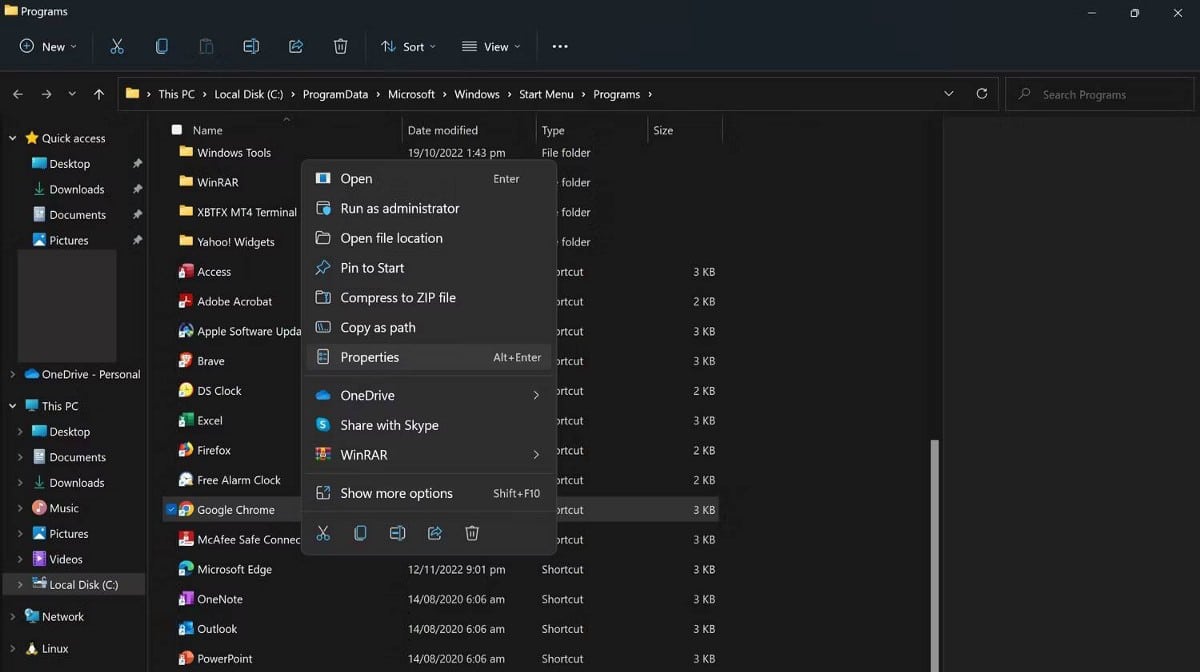
- В окне свойств перейдите на вкладку Сокращенное название.
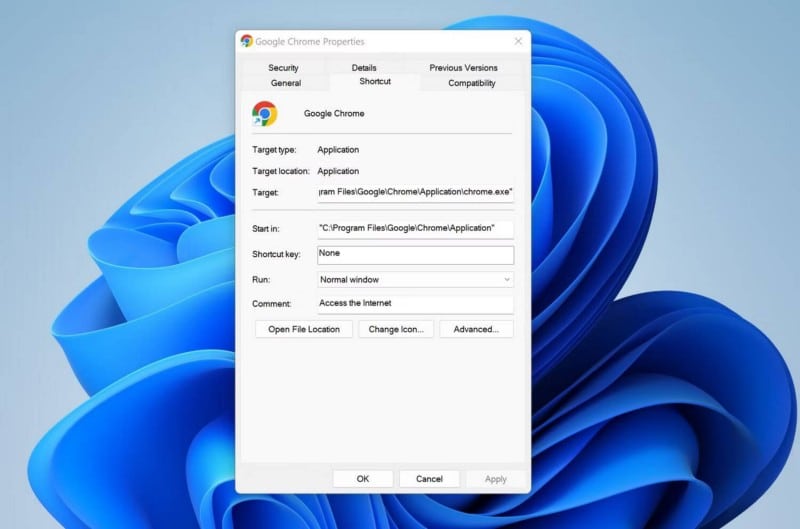
- Убедитесь, что путь быстрого доступа правильно добавлен к целевому пути, который обычно выглядит следующим образом:
C:\Program Files\Google\Chrome\Application\chrome.exe
- Если он отличается, удалите неправильный путь и замените его правильным.
Избавьтесь от всплывающей рекламы Karativa на вашем устройстве
Всплывающие окна Karativa, занимающие экран вашего браузера, могут быть очень раздражающими, и вы можете быстро разочароваться в них. Мы надеемся, что наша статья помогла вам понять, почему на вашем устройстве появляется реклама Karativa. Кроме того, вы сможете обнаружить и удалить приложение, скрывающее рекламное ПО, следуя нашим инструкциям. Вы можете просмотреть сейчас Как установить приложения Windows без нежелательных пакетов.







